关于网络故障检测和排除的基本方法
- 格式:doc
- 大小:179.50 KB
- 文档页数:26
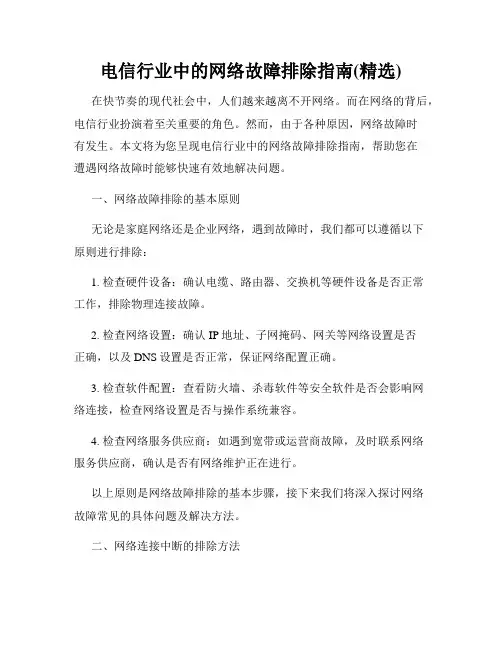
电信行业中的网络故障排除指南(精选)在快节奏的现代社会中,人们越来越离不开网络。
而在网络的背后,电信行业扮演着至关重要的角色。
然而,由于各种原因,网络故障时有发生。
本文将为您呈现电信行业中的网络故障排除指南,帮助您在遭遇网络故障时能够快速有效地解决问题。
一、网络故障排除的基本原则无论是家庭网络还是企业网络,遇到故障时,我们都可以遵循以下原则进行排除:1. 检查硬件设备:确认电缆、路由器、交换机等硬件设备是否正常工作,排除物理连接故障。
2. 检查网络设置:确认IP地址、子网掩码、网关等网络设置是否正确,以及DNS设置是否正常,保证网络配置正确。
3. 检查软件配置:查看防火墙、杀毒软件等安全软件是否会影响网络连接,检查网络设置是否与操作系统兼容。
4. 检查网络服务供应商:如遇到宽带或运营商故障,及时联系网络服务供应商,确认是否有网络维护正在进行。
以上原则是网络故障排除的基本步骤,接下来我们将深入探讨网络故障常见的具体问题及解决方法。
二、网络连接中断的排除方法在日常使用网络时,我们可能会遇到网络连接中断的问题,这时可以采取以下方法进行排查:1. 检查物理连接:首先检查电缆是否插牢,是否出现断裂等情况;确认路由器、交换机等设备是否接通电源;检查显示灯是否正常亮起。
2. 重启设备:将路由器和电脑等设备重启一次,有时候网络连接问题可能只是暂时的故障,重启设备后可能会重新建立连接。
3. 确认账号状态:有时候网络提供商可能会进行账号停机处理,所以需要确认账号是否正常使用。
4. 检查网络设置:进入电脑的网络设置界面,确认IP地址、子网掩码、默认网关、DNS设置等是否正确。
如果不熟悉网络设置,可以尝试使用自动获取IP地址的方式。
5. 检查防火墙和安全软件:防火墙或杀毒软件可能会阻止部分网络连接,可以尝试关闭这些软件,检查网络连接是否恢复正常。
6. 重新配置网络:如果仍未解决问题,可以尝试重新配置网络连接。
可以尝试更换网线、路由器等设备,或者重新设置网络连接参数。
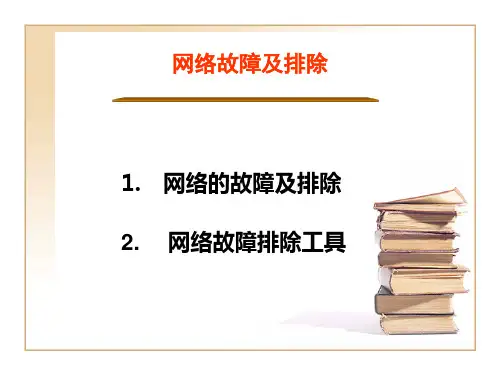
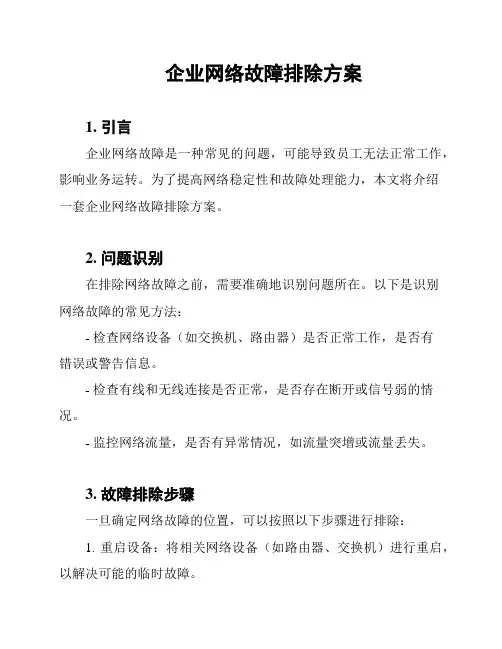
企业网络故障排除方案1. 引言企业网络故障是一种常见的问题,可能导致员工无法正常工作,影响业务运转。
为了提高网络稳定性和故障处理能力,本文将介绍一套企业网络故障排除方案。
2. 问题识别在排除网络故障之前,需要准确地识别问题所在。
以下是识别网络故障的常见方法:- 检查网络设备(如交换机、路由器)是否正常工作,是否有错误或警告信息。
- 检查有线和无线连接是否正常,是否存在断开或信号弱的情况。
- 监控网络流量,是否有异常情况,如流量突增或流量丢失。
3. 故障排除步骤一旦确定网络故障的位置,可以按照以下步骤进行排除:1. 重启设备:将相关网络设备(如路由器、交换机)进行重启,以解决可能的临时故障。
2. 检查配置:核对设备的网络配置,确保IP地址、子网掩码、网关等参数设置正确。
3. 检查连接:检查有线和无线连接是否牢固,排除松动或损坏的因素。
4. 检查网络服务:确认相关网络服务(如DNS、DHCP)是否正常运行,可尝试使用备用服务。
5. 测试连通性:通过Ping、Traceroute等工具测试设备之间的连通性,确定是否存在网络路径的故障。
6. 排查设备故障:如果以上步骤均未解决问题,可能需要检查设备本身是否故障,需联系厂商进行检修或更换。
4. 备份与恢复在排除网络故障前,应该先进行设备配置和数据的备份。
当故障无法解决时,可以通过还原备份来恢复网络服务,减少停机时间。
5. 预防措施除了故障排除,预防措施也是保障网络稳定性的重要环节。
以下是一些常见的预防措施:- 定期维护:定期检查网络设备、更新软件补丁、清理无用数据等,以保持设备的健康状态。
- 安全措施:采取网络安全措施,如防火墙、入侵检测系统等,保护网络免受外部攻击。
- 培训员工:加强员工网络安全意识培训,教育他们正确使用网络设备和避免不当操作。
6. 总结通过上述方案,企业可以提高网络故障排除的效率和准确性。
同时,合理的预防措施也能够减少故障发生的可能性,保障企业网络的稳定运行。
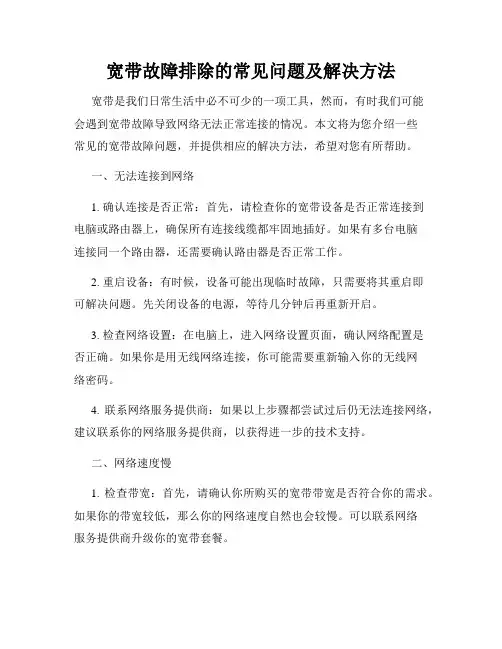
宽带故障排除的常见问题及解决方法宽带是我们日常生活中必不可少的一项工具,然而,有时我们可能会遇到宽带故障导致网络无法正常连接的情况。
本文将为您介绍一些常见的宽带故障问题,并提供相应的解决方法,希望对您有所帮助。
一、无法连接到网络1. 确认连接是否正常:首先,请检查你的宽带设备是否正常连接到电脑或路由器上,确保所有连接线缆都牢固地插好。
如果有多台电脑连接同一个路由器,还需要确认路由器是否正常工作。
2. 重启设备:有时候,设备可能出现临时故障,只需要将其重启即可解决问题。
先关闭设备的电源,等待几分钟后再重新开启。
3. 检查网络设置:在电脑上,进入网络设置页面,确认网络配置是否正确。
如果你是用无线网络连接,你可能需要重新输入你的无线网络密码。
4. 联系网络服务提供商:如果以上步骤都尝试过后仍无法连接网络,建议联系你的网络服务提供商,以获得进一步的技术支持。
二、网络速度慢1. 检查带宽:首先,请确认你所购买的宽带带宽是否符合你的需求。
如果你的带宽较低,那么你的网络速度自然也会较慢。
可以联系网络服务提供商升级你的宽带套餐。
2. 清除缓存:有时,你的电脑可能会存储过多的缓存文件,导致网络速度减慢。
清除缓存可以提高网络速度。
在浏览器设置中找到清除缓存的选项,进行清理即可。
3. 优化无线信号:如果你使用的是无线网络连接,你需要确保无线信号的稳定性。
将无线路由器放置在离电脑较近的位置,并避免障碍物阻挡信号传输。
4. 关闭不必要的后台应用:在电脑或手机上,有一些应用程序可能会占用网络资源,导致网络速度变慢。
关闭这些不必要的后台应用程序,可以提高网络速度。
三、频繁断网1. 检查线路:频繁断网可能是由于线路老化或连接松动导致的。
检查你的宽带线路是否有明显损坏,如果是,则需要及时更换。
2. 避免干扰:电脑附近的其他电子设备可能会对宽带信号产生干扰,导致频繁断网。
将宽带设备远离其他电子设备,可以减少干扰。
3. 更新固件和驱动程序:有时,宽带设备的固件或驱动程序可能需要更新,以解决一些兼容性问题。
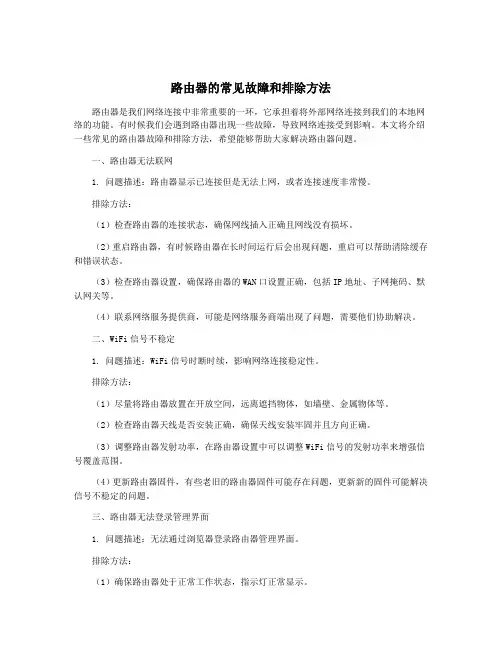
路由器的常见故障和排除方法路由器是我们网络连接中非常重要的一环,它承担着将外部网络连接到我们的本地网络的功能。
有时候我们会遇到路由器出现一些故障,导致网络连接受到影响。
本文将介绍一些常见的路由器故障和排除方法,希望能够帮助大家解决路由器问题。
一、路由器无法联网1. 问题描述:路由器显示已连接但是无法上网,或者连接速度非常慢。
排除方法:(1)检查路由器的连接状态,确保网线插入正确且网线没有损坏。
(2)重启路由器,有时候路由器在长时间运行后会出现问题,重启可以帮助清除缓存和错误状态。
(3)检查路由器设置,确保路由器的WAN口设置正确,包括IP地址、子网掩码、默认网关等。
(4)联系网络服务提供商,可能是网络服务商端出现了问题,需要他们协助解决。
二、WiFi信号不稳定1. 问题描述:WiFi信号时断时续,影响网络连接稳定性。
排除方法:(1)尽量将路由器放置在开放空间,远离遮挡物体,如墙壁、金属物体等。
(2)检查路由器天线是否安装正确,确保天线安装牢固并且方向正确。
(3)调整路由器发射功率,在路由器设置中可以调整WiFi信号的发射功率来增强信号覆盖范围。
(4)更新路由器固件,有些老旧的路由器固件可能存在问题,更新新的固件可能解决信号不稳定的问题。
三、路由器无法登录管理界面1. 问题描述:无法通过浏览器登录路由器管理界面。
排除方法:(1)确保路由器处于正常工作状态,指示灯正常显示。
(2)检查网线连接,确保网线连接正确,可以尝试更换网线。
(3)尝试使用其他浏览器登录,有时候是浏览器的兼容性问题。
(4)重置路由器,有时候路由器密码被修改或者出现其他错误,需要重置路由器将其恢复到出厂设置。
四、路由器频繁掉线1. 问题描述:路由器经常出现网络连接中断的情况。
五、其他故障1. 问题描述:其他一些不常见的故障,如无线网络重复连接、路由器无法升级等。
排除方法:(1)检查无线网络设置,确保无线网络名称不重复,可以尝试修改无线网络名称。

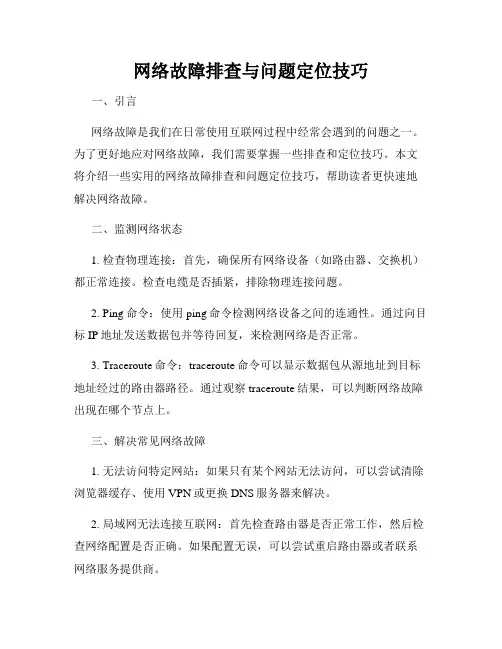
网络故障排查与问题定位技巧一、引言网络故障是我们在日常使用互联网过程中经常会遇到的问题之一。
为了更好地应对网络故障,我们需要掌握一些排查和定位技巧。
本文将介绍一些实用的网络故障排查和问题定位技巧,帮助读者更快速地解决网络故障。
二、监测网络状态1. 检查物理连接:首先,确保所有网络设备(如路由器、交换机)都正常连接。
检查电缆是否插紧,排除物理连接问题。
2. Ping命令:使用ping命令检测网络设备之间的连通性。
通过向目标IP地址发送数据包并等待回复,来检测网络是否正常。
3. Traceroute命令:traceroute命令可以显示数据包从源地址到目标地址经过的路由器路径。
通过观察traceroute结果,可以判断网络故障出现在哪个节点上。
三、解决常见网络故障1. 无法访问特定网站:如果只有某个网站无法访问,可以尝试清除浏览器缓存、使用VPN或更换DNS服务器来解决。
2. 局域网无法连接互联网:首先检查路由器是否正常工作,然后检查网络配置是否正确。
如果配置无误,可以尝试重启路由器或者联系网络服务提供商。
3. Wi-Fi信号弱:如果Wi-Fi信号强度不理想,可以尝试调整路由器位置或者使用Wi-Fi信号增强器来改善信号质量。
4. 网络速度慢:网络速度慢可能是由于带宽限制、网络拥堵或者设备性能等因素导致。
可以尝试使用有线连接替代无线连接、关闭其他设备占用带宽、升级网络设备或者联系网络服务提供商咨询解决方案。
四、网络故障排查工具1. Wireshark:Wireshark是一款流行的网络协议分析工具,可以捕获和分析网络数据包,帮助我们定位网络故障。
2. PingPlotter:PingPlotter可以绘制ping命令的结果,以图表的方式显示网络节点的延迟和丢包情况,帮助我们找到网络故障的源头。
3. MTR:MTR是traceroute(tracert)和ping的结合工具,可以实时显示数据包传输的延迟和丢包情况,快速帮助我们定位网络故障。
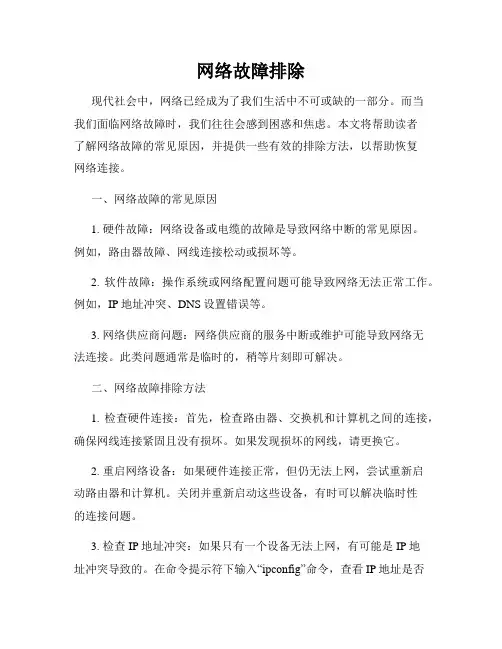
网络故障排除现代社会中,网络已经成为了我们生活中不可或缺的一部分。
而当我们面临网络故障时,我们往往会感到困惑和焦虑。
本文将帮助读者了解网络故障的常见原因,并提供一些有效的排除方法,以帮助恢复网络连接。
一、网络故障的常见原因1. 硬件故障:网络设备或电缆的故障是导致网络中断的常见原因。
例如,路由器故障、网线连接松动或损坏等。
2. 软件故障:操作系统或网络配置问题可能导致网络无法正常工作。
例如,IP地址冲突、DNS设置错误等。
3. 网络供应商问题:网络供应商的服务中断或维护可能导致网络无法连接。
此类问题通常是临时的,稍等片刻即可解决。
二、网络故障排除方法1. 检查硬件连接:首先,检查路由器、交换机和计算机之间的连接,确保网线连接紧固且没有损坏。
如果发现损坏的网线,请更换它。
2. 重启网络设备:如果硬件连接正常,但仍无法上网,尝试重新启动路由器和计算机。
关闭并重新启动这些设备,有时可以解决临时性的连接问题。
3. 检查IP地址冲突:如果只有一个设备无法上网,有可能是IP地址冲突导致的。
在命令提示符下输入“ipconfig”命令,查看IP地址是否与其他设备冲突。
如果是冲突的,将该设备的IP地址更改为不同的地址,然后重启设备。
4. 检查DNS设置:DNS(域名系统)是将域名转换为IP地址的系统。
如果DNS设置不正确,也会导致无法访问互联网。
检查网络连接设置中的DNS设置,确保其与你的网络供应商的要求一致。
5. 使用网络故障排除工具:如果以上方法都不起作用,可以尝试使用网络故障排除工具。
在Windows系统中,可以使用“网络诊断”功能来快速检测网络问题。
在控制面板中找到“网络和共享中心”,点击“故障排除问题”链接。
然后根据向导的指示操作,系统会自动检测和修复网络问题。
在苹果系统中,打开“系统偏好设置”,点击“网络”,然后选择对应的网络连接,在“高级”选项卡中点击“诊断”,系统将会自动进行网络故障排查和修复。
6. 联系网络供应商:如果以上方法仍然没有解决问题,那么很有可能是网络供应商的问题。

网络使用中的问题排查必备方法近年来,随着互联网的普及和发展,网络已经成为人们生活中不可或缺的一部分。
然而,网络使用中常常会遇到各种问题,如网络连接不稳定、网页加载缓慢、无法访问特定网站等。
为了解决这些问题,我们需要掌握一些问题排查的方法。
本文将介绍几种常见的网络问题排查方法,帮助读者更好地应对网络使用中的困扰。
一、检查网络连接首先,当我们遇到网络问题时,第一步应该是检查网络连接。
可以通过以下几种方式进行检查:1. 检查物理连接:确保网络设备(如路由器、调制解调器)与电脑或其他设备之间的连接正常。
检查电缆是否插好,是否有松动或损坏的情况。
2. 检查网络状态:在电脑的系统设置中查看网络连接状态,确认是否已连接到网络。
如果是无线网络,可以尝试重新连接或者切换到其他可用的网络。
3. 检查网络设备:重启路由器、调制解调器等网络设备,有时候问题可能只是暂时的,通过重启设备可以解决一些连接问题。
二、排除软件问题如果网络连接正常,但仍然无法正常使用网络,可能是由于软件问题导致的。
以下是几种常见的软件问题及解决方法:1. 清除缓存和Cookie:浏览器中的缓存和Cookie可能会导致网页加载缓慢或者无法正常显示。
可以尝试清除浏览器的缓存和Cookie,然后重新加载网页。
2. 更新软件和驱动程序:有时候网络问题可能是由于软件或驱动程序过时或不兼容所致。
及时更新操作系统、浏览器和相关驱动程序,可以帮助解决一些网络问题。
3. 检查防火墙和安全软件设置:防火墙和安全软件可能会阻止某些网站或程序的访问。
检查防火墙和安全软件的设置,确保允许需要访问的网站或程序通过。
三、使用网络诊断工具如果以上方法都无法解决网络问题,可以尝试使用一些网络诊断工具进行问题排查。
以下是几种常用的网络诊断工具:1. Ping命令:Ping命令可以测试与特定主机之间的连接状况。
在命令提示符或终端中输入“ping + 主机名或IP地址”,可以查看与该主机之间的网络延迟和丢包情况。

网络故障诊断方案(详细版)简介本文档旨在提供一份网络故障诊断方案的详细版,以帮助解决网络故障问题。
通过遵循以下步骤,用户能够独立诊断和解决网络故障,无需法律复杂性的干扰。
步骤一:检查硬件连接1. 首先,检查网络设备(如路由器、交换机、调制解调器等)的电源是否正常,并确保其连接到电源插座。
2. 检查所有网线和电缆的连接是否牢固,没有松动或断裂。
步骤二:检查网络设置1. 检查计算机或其他设备的网络设置是否正确配置。
2. 确保设备的IP地址、子网掩码和默认网关设置正确。
步骤三:检测网络连接1. 打开命令提示符(Windows)或终端(Mac、Linux)。
2. 输入命令 "ping" 加上目标设备的IP地址或域名。
3. 检查是否能够与目标设备建立网络连接,如果出现丢包情况,则可能存在网络故障。
步骤四:重启网络设备1. 关闭所有网络设备(如路由器、交换机、调制解调器等),并等待约30秒钟。
2. 依次重新开启网络设备,等待其完全启动。
步骤五:尝试使用其他设备1. 如果有其他设备可供测试,请尝试连接其他设备以验证是否存在网络故障。
2. 如果其他设备能够正常上网,说明问题可能出在特定设备上,可以考虑检查该设备的网络设置或进行软件故障排除。
步骤六:联系网络服务提供商1. 如果以上步骤无法解决网络故障问题,请联系网络服务提供商。
2. 与网络服务提供商的技术支持团队联系,描述问题并提供详细的网络诊断步骤和结果。
总结通过按照以上步骤进行网络故障诊断,大多数常见的网络问题都能够得到解决。
然而,如果问题仍然存在,请务必与网络服务提供商联系以获得进一步的支持和解决方案。
注意:本文档提供的网络故障诊断方案仅供参考,不能保证适用于所有情况。
根据实际情况和具体设备,可能需要进一步的专业技术支持来解决网络故障问题。

路由器的常见故障和排除方法路由器在我们日常生活中扮演着非常重要的角色,它是我们连接互联网的核心设备,负责将网络信号传输到各个设备上。
路由器也会出现一些常见的故障,比如信号不稳定、无法连接网络等问题。
本文将介绍一些常见的路由器故障以及排除方法,帮助大家更好地解决路由器故障问题。
一、路由器无法连接网络1.检查网络连接当路由器无法连接网络时,我们需要检查网络连接是否正常。
可以通过检查宽带模式是否打开、网线是否连接正常等方式来确认网络连接是否畅通。
2.检查网线如果网络连接正常,那么可以检查一下网线是否正常。
有时候网线可能会受到损坏,导致无法正常连接网络。
可以更换一根新的网线来测试是否能够解决问题。
3.重启路由器如果以上两点都没有问题,那么可以尝试重启路由器。
有时候路由器可能会出现一些临时性的故障,重启路由器之后多数情况下可以解决问题。
4.更换路由器如果经过以上步骤后问题依然存在,那么可能是路由器本身出现了故障。
这时候可以考虑更换一台新的路由器来排除故障。
二、路由器信号不稳定1.检查信号源有时候路由器信号不稳定可能是由于周围的信号干扰导致的。
可以尝试换一下路由器的放置位置,或者将一些干扰信号源远离路由器,试图减小信号干扰。
2.升级路由器固件有些时候路由器的固件版本过老也会导致信号不稳定的问题。
可以尝试更新一下路由器的固件版本,看是否能够解决问题。
当路由器无法连接无线网络时,我们需要检查一下无线网络设置是否正确。
可以确认一下无线网络名称和密码是否设置正确,或者取消无线网络加密再尝试连接一下。
3.调整无线信道有时候路由器无法连接无线网络可能是由于无线信道选择不当导致的。
可以尝试调整一下无线信道,看是否能够解决问题。
4.更换无线网卡四、其他故障除了以上几种常见的路由器故障,路由器还有一些其他故障,比如路由器密码遗忘、无法访问管理界面等问题。
对于这些故障,我们可以通过找回密码、恢复出厂设置等方法来解决问题。
通信网络故障排除步骤随着现代社会对通信网络的需求越来越高,网络故障的发生也日益频繁。
为了保证网络的正常运行,及时解决通信网络故障变得至关重要。
本文将介绍一些通信网络故障排除的步骤与方法,以帮助读者快速解决网络故障。
一、故障确认与定位当发现网络故障时,第一步是确认故障的范围和影响。
可以通过观察设备状态、检查网络连接、与其他用户进行交流等方式来确定故障是否由整个网络系统引起,还是仅限于个别设备或用户。
在确认故障范围后,需进一步定位故障点。
可以利用一些网络测试工具,如Ping命令、Traceroute命令等,来确定故障点所在,以更好地解决问题。
二、排查硬件设备通信网络的故障可能源自硬件设备的故障。
在排查故障时,应检查各个设备的连接状态,确认电源是否供电,以及检查设备的指示灯是否正常。
如有需要,可以尝试重新启动设备,更新设备驱动程序或升级设备固件,以解决硬件设备问题。
三、检查网络配置网络配置错误也是通信网络故障的常见原因之一。
在排查故障时,建议检查网络设备的配置文件,确认网络参数、IP地址、子网掩码、网关等是否正确设置。
另外,还应检查网络设备之间的连接方式和接口设置,确保物理连接正常,网络设备间的协议、路由表等设置无误。
四、排查软件问题除硬件故障外,软件问题也可能导致通信网络故障。
在排查软件故障时,首先要检查网络设备的操作系统和应用程序是否正常运行。
如果发现软件异常,可以尝试重新安装或更新软件,检查配置文件是否正确,以及查看日志文件以获取更多的故障信息。
五、检测网络安全问题通信网络故障有时也可能与网络安全问题相关。
当排除硬件、软件及配置等方面的故障后,需注意网络是否受到攻击或病毒感染。
应注意监控网络流量、检查网络设备的防火墙设置、定期更新安全补丁等,以确保网络的安全性。
六、与相关人员沟通若以上步骤均未能解决通信网络故障,可以与相关的网络管理员、供应商或技术支持人员进行沟通,寻求他们的帮助。
提供详细的故障描述和相关记录,能够更有效地协助他们定位及解决故障。
网络监控和故障排除的方法和工具在网络世界中,无论是个人用户还是企业机构,都避免不了面临网络监控和故障排除的问题。
网络监控是确保网络正常运行的重要手段,故障排除则是恢复网络正常运行的关键步骤。
本文将介绍一些网络监控和故障排除的方法和工具,帮助读者更好地管理和维护网络系统。
一、网络监控的方法和工具1. 网络拓扑图:网络拓扑图是一种将网络设备和连接关系以图形化形式展示的工具,可以清晰地呈现整个网络的结构。
通过网络拓扑图,管理员可以快速定位网络设备,及时发现网络连接的异常情况,如断线、阻塞等。
2. SNMP(Simple Network Management Protocol):SNMP是一种网络管理协议,通过SNMP可以实现对网络设备的监控与管理。
通过监控网络设备的各种指标,如带宽使用率、CPU使用率等,管理员可以及时发现网络异常并采取相应的措施进行修复。
3. 流量监测工具:流量监测工具可以帮助管理员实时监测和分析网络的数据流量情况。
通过监测网络流量,管理员可以了解网络的瓶颈所在,并采取相应的措施进行优化,以提高网络的性能和稳定性。
4. 网络入侵检测系统(IDS):网络入侵检测系统可用于监测并识别网络中的攻击行为。
通过分析网络流量和网络日志,IDS可以及时发现入侵行为,并发出警报,帮助管理员采取应对措施。
二、故障排除的方法和工具1. 逐层排除法:故障排除时,可以采用逐层排除法逐步缩小故障范围。
通过逐步断开或替换网络设备,可以确定是否某个设备或链路出现问题,并进一步进行故障定位和修复。
2. Ping命令:Ping命令是一种常用的网络故障排除工具,可用于检测网络连通性。
通过Ping命令发送数据包并接收目标主机的响应,管理员可以判断目标主机是否能够正常响应,从而确定网络的连通性问题所在。
3. Traceroute命令:Traceroute命令可以帮助管理员确定数据包在传输过程中经过的路由器和时间延迟。
通过Traceroute命令,管理员可以分析网络中的瓶颈所在,并采取相应的措施进行优化。
路由器的常见故障和排除方法1. 无法连接网络故障描述:无法访问互联网,局域网也无法正常连接。
排除方法:1)检查路由器连接电脑的网线是否插好。
2)检查路由器的运行状态灯,是否正常,如无异常等。
3)检查网络线路有无故障,可用其他电脑进行测试。
4)检查电脑IP等网络设置是否有误,重启电脑和路由器。
5)如以上方法无法解决,可尝试恢复出厂设置,重新设置路由器。
2. WIFI信号差故障描述:移动设备等无线终端无法正常连接WIFI信号,信号强度差。
1)调整路由器的位置和方向,确保设备处于尽量开阔的位置,避免遮挡和干扰。
2)调整路由器的天线方向,以增强信号范围和性能。
3)升级路由器的软件版本,以增加性能和稳定性。
4)使用优质的无线网卡或增强信号器材,提高接收能力和信号质量。
3. WIFI密码被盗故障描述:WIFI密码被盗窃或破解,导致未授权的设备使用自己的网络资源。
1)更改WIFI密码,避免重复使用和弱密码。
2)使用加密协议WPA2-PSK/AES等进行加密,增加网络安全性。
3)通过Mac地址白名单等方式限制设备接入,提高网络安全性。
4)定期检查路由器的日志和连接设备,发现异常设备及时禁用。
4. 路由器死机故障描述:路由器死机,网络中断,无法访问其他设备或互联网。
1)尝试重新启动路由器。
如果无法正常操作,则需要进行硬复位或者恢复出厂设置。
2)避免过度使用和严格限制路由器的负载和带宽使用。
4)尝试断开不必要的连接,减轻网络负载。
5. 硬件故障故障描述:路由器硬件故障,如电源、网线端口、天线等。
1)检查电源线是否松动或断开,更换电源线或电源适配器。
2)检查网线端口是否损坏或损坏,更换路由器或者体检线缆。
3)检查天线连接状态和损坏程度,修复或更换天线。
4)如以上方法无效,则需要部署新设备或联系厂家进行维修。
电信行业通信网络故障排除的常见方法与技巧在现代社会中,通信网络已经成为了我们生活中至关重要的一部分。
然而,由于各种原因,通信网络可能会出现故障,给我们的生活和工作带来诸多不便。
本文将介绍电信行业通信网络故障排除的常见方法与技巧,希望能够帮助读者更好地解决通信网络故障问题。
一、故障排查前的准备工作在排查通信网络故障之前,我们需要做一些准备工作,以确保故障排除的高效进行。
首先,我们需要了解整个网络的拓扑结构,掌握网络中设备的分布和关系。
其次,我们需要具备一定的网络知识和技能,以便在排查过程中能够理解并解决问题。
最后,我们需要准备一些常用的工具和设备,例如网络测试仪、光纤跳线等,以便于实际操作和测试。
二、常见故障排除方法与技巧1. 网络设备重启当通信网络出现故障时,其中一个最简单且常见的解决办法就是对相关的网络设备进行重启。
例如,路由器、交换机等设备,通过断电重启可以清除设备的缓存和错误状态,从而恢复网络的正常工作。
然而,在进行设备重启时,我们需要注意保存好现有的配置文件,以免造成不必要的数据丢失和网络配置混乱。
2. 检查物理连接通信网络中的物理连接问题也是常见的故障原因之一。
我们需要检查网络设备之间的连接是否牢固,是否存在松动或断开的情况。
此外,如果是光纤连接,我们还需要检查光纤的收发端是否干净,是否存在损坏或污染的情况。
通过及时修复或更换有问题的物理连接,可以有效地解决通信网络故障问题。
3. 检查网络配置通信网络的配置错误也是常见的故障原因之一。
我们需要核对网络设备的配置文件,确保设备之间的网络地址、子网掩码、网关等参数设置正确无误。
此外,还需要检查网络设备的路由表、ACL(访问控制列表)等功能配置,确保其与网络拓扑结构和需求相适应。
如果发现配置错误,我们需要及时修复并重新加载配置文件,以恢复网络的正常工作。
4. 进行网络测试当我们无法确定故障具体出在哪个环节时,网络测试工具将会派上用场。
通过使用网络测试仪等工具,我们可以对网络设备之间的通信状态进行检测,包括网络延迟、丢包率等指标。
1 关于网络故障检测和排除的基本方法 一、 网络故障 计算机网络是一个复杂的综合系统,因此网络故障诊断工作就是显得繁杂。许多网络管理者都经受过网络异常的困扰。如果网络忽通忽断,或者经常出现莫名其妙的现象,那么网络就可能存在故障隐患。 计算机管理者,经常发现引起网络故障的原因很多,有操作系统引起的,有应用程序冲突引起的,有硬件引起的等。以下从几方面来分析网络故障: 1、 按照故障性质的不同来分
网络故障划分为物理故障与逻辑故障两种。 (1) 物理故障 物理故障称为硬故障,是指由硬件引起的网络故障。 (2) 逻辑故障 逻辑故障称为软故障,是指由软配置或软件错误等引起的网络故障。 2、 按照故障出现的对象来分 (1)主机故障 主机故障常见的原因就是主机配置不当。 (2)路由器故障
路由器故障主要是由于路由器设置错误、路由算法自身的bug、路由器超负荷等问题导致网络不通或时通时不通的故障。 (3)线路故障
线路故障主要是由于线路老化、损坏、接触不良和中继设备故障等问题所致。 二、 网络故障检测与排除的基本方法 1、连通性故障:
连通性故障通常有以下几种情况: (1)计算机无法登陆到服务器。 (2)无法通过局域网接入internet。 (3)在“网上邻居”中只能看到自已,而看不到其他计算机,从而无法使用其他计算机上的共享打印机。 (4)计算机无法在网络内访问其他计算机上的资源。 (5)网络中的部分计算要运行速度异常缓慢等。 连通性故障常见的原因有: (1) 网卡未安装或配置错误。 (2) 网卡硬件故障。 (3) 网络协议未安装或设置不正确。 (4) 网线、跳线或信息插座故障;Hub、交换机电源未打开。 (5) 交换机硬件故障或交换机端口硬件故障等。 连通性故障的排除方法如下: (1)确认连通性故障 当网络出现应用故障时,如无法接入Internet,可首先尝试查找网络中的其他计算机。网络使用正常,可排除连通性故障原因。如虽然无法接入Internet,但能够在“网上邻居”中找到其它计算机,或可用Ping通其他计算机。如果其他网络应用均无法实现,则基本上可以肯定连通性故障,以下的步骤加以排除。 (2)排除网卡或协议故障 首先查看网卡的指示灯是否正常。正常情况下,在不传数据时,网卡的指示灯闪烁较慢,传送数据时刚闪烁较快。网卡的指示灯不亮或是长亮不灭,都表明网络有故障存在。若网卡的指示灯不正常,则说明书发生了连通性故障。可以先关闭电源,换一块好网卡。如果故障仍然存在,则说明从这个网卡到网线另一端之间存在问题。对交换机来说,凡是插有网线的端口指示灯都亮,指示灯的作用只能指示该端口是否连接有终端设备,而不能显示通信状态如何。 如果上述方法不能判断网卡故障的话,可用ping命令排除网卡或协议故障。使用ping命令,ping 本地的IP地址或计算机名,检查网卡和IP网络协议是安装好。 2
如果能ping通,说明该计算机的网卡和网络协议设置都没有问题,问题出在计算机与网络的连接上。因此,应该检查网线和交换机及交换机的接口状态。如果无法ping通,说明TCP/IP协议有问题。 (3)排除交换机故障 如果确定网卡和协议都正确而网络仍不通,可能断定交换机或线路有问题。可找一台网络工作的正常的计算机用上述方法进行判断。如果计算机与其连接正常,则故障一定出在先前那台计算机和交换机的接口上。应检查交换机的指示灯是否正常,如果先前那台计算机与交换机连接的接口灯不亮说明该交换机的接口有故障。 (4)排除线路故障 如果交换机没有问题,则应检查连接计算机和交换机的那一段线路是否有帮障。判断线路故障最有效的方法是打一根线做替换实验。最好使用专门的线路测试仪器来判断。 2、协议故障
协议故障通常表现为: (1)计算机无法登录到服务器。 (2)计算机在“网上邻居”中既看不到自已,也看不到其它的计算机。 (3)“网上邻居”中能看到自已和其它计算机,但无法访问其他计算机上的资源。 (4)计算机无法通过局域网接入Internet等。 故障原因分析 (1) 协议未安装:实现局域网通信,需要安装NetBEUI协议。 (2) 协议配置不正确:TCP/IP协议涉及的基本参数有四个,包括IP地址、子网掩码、DNS、网关,任何一个设置错误,都会导致故障发生。 排除步骤 当电脑出现以上协议故障现象时,应当按照以下步骤进行故障排除。 1、 检查电脑是否安装TCP/IP和NetBEUI协议,如果没有,及时安装这两个协议,并把TCP/IP 参数配置好,然后重
新启动计算机。 2、 使用Ping命令,测试与其他电脑的连接情况。 3、 检查局域网组件配置。如果想要使用局域网共享资源,可在“控制面板”的“网络”属性中单击“文件及打印共享”按钮,在出现的“文件及打印共享”对话框中检查一下,看是否选中了“允许其他用户访问我的文件”和“允许其他计算机使用我的打印机”复选框,或者选中其中的一个。如果没有,则应全部选取中或选中一个,否则将无法使用共享文件夹。 4、 系统重新启动后,双击“网上邻局”,将显示网络中的其他计算机和共享资源,如果仍看不到其他计算机,可以使
用“查找”命令,能找到其他计算机,方能一切解决了。 5、 在“网络”属性的“标识”中重新为该计算机命名,使其在网络中具有唯一性。 3、配置故障 配置错误也是导致故障发生的重要原因之一。网络管理员对服务器、路由器等的不当设置自然会导致网络故障。 故障表现及分析 配置故障更多的时候是表现在不能实现网络所提供的各种服务上,如不能访问某一台计算机等,因此,在修改配置前,必须做好原有配置的记录,最好进行备份。 配置故障通常表现为以下几种: 1、 电脑只能与某些计算机而不是全部电脑进行通信。 2、 电脑无法访问任何其他设备。 配置故障排除步骤 首先检查发生故障计算机的相关配置。如果发现错误,修改后,再测试相应的网络服务能否实现。如果没有发现错误,或相应的网络服务不能实现,则执行以下步骤。测试系统内的其他计算机是否有类似的故障,如果有同样的故障,说明问题出在网络设备上,如交换机。反之,检查被访问计算机对该访问计算机所提供的服务。 参考文献 [1]微机系统维护与维修组 机械工业出版社 张春龙 [2]网络组建、维护与故障处理300问 尹勇 网络管理员需要具备哪些专业知识? 3
这要看什么样的网管,大网站的网管,其实也并不是一个全面手,若很全面,可能人家反而不会要你。有的精通UNIX,有的则精通WinDows,有的熟悉ASP,有的则熟悉JSP或是PHP等等。 而对于网吧的网管,一般就得具有全面的知识和动手能力,这是基本的。 不过合格的网管学的东西还是很多的 看看吧: 网络管理员的知识结构 仅仅是计算机相关专业毕业,离一名合格的网管还相距很远。在网络技术日新月异的今天,课本内容已显得非常落伍与陈旧。因此,应当广泛涉猎与网络管理相关的领域,完成最基本的知识积累。 ●了解网络设计 拥有丰富的网络设计知识,熟悉网络布线规范和施工规范,了解交换机、路由器、服务器等网络设备,掌握局域网基本技术和相关技术,规划设计包含路由的局域网络和广域网络,为中小型网络提供完全的解决方案。 ●掌握网络施工 掌握充分的网络基本知识,深入了解TCP/IP网络协议,独立完成路由器、交换机等网络设备的安装、连接、配置和操作,搭建多层交换的企业网络,实现网络互联和Internet连接。掌握网络软件工具的使用,迅速诊断、定位和排除网络故障,正确使用、保养和维护硬件设备。 ●熟悉网络安全 设计并实施完整的网络安全解决方案,以降低损失和攻击风险。在Internet和局域网络中,路由器、交换机和应用程序,乃至管理不严格的安全设备,都可能成为遭受攻击的目标。网络必须全力以赴加强戒备,以防止来自黑客、外来者甚至心怀不满的员工对信息安全、信息完整性以及日常业务操作的威胁。 ●熟悉网络操作系统 熟悉Windows和Linux操作系统,具备使用高级的Windows和Linux平台,为企业提供成功的设计、实施和管理商业解决方案的能力。 ●了解Web数据库 了解Web数据库的基本原理,能够围绕Web数据库系统开展实施与管理工作,实现对企业数据的综合应用。 网管的素质能力 一个真正的网管,应当对网络硬件和操作系统都有较为深入的了解。也就是说,作为网管,应当熟悉网络设备的性能、连接与配置,掌握网络服务的搭建、配置与管理,深入了解网络协议和网络安全,熟练使用网络诊断软件工具,及时排除网络故障。 ●自学能力 网管应当拥有强烈的求知欲和非常强的自学能力。第一,网络知识和网络技术不断更新,需要继续学习的内容非常多。第二,学校课本知识大多过于陈旧,并且脱离于网络管理实际,许多知识都要从头学起。第三,网络设备和操作系统非常繁杂,各自拥有不同的优点,适用于不同的环境和需求,需要全面了解、重点掌握。 ●英文阅读能力 由于绝大多数新的理论和技术都是英文资料,网络设备和管理软件说明书大多也是英文,所以,网管必须掌握大量的计算机专业词汇,从而能够流畅地阅读原版的白皮书和技术资料。提高阅读能力最简单的方法,就是先选择自己熟悉的技术,然后,登录到厂商的官方网站,阅读技术白皮书,从而了解技术文档的表述方式。遇到生词时,可以使用电子词典在线翻译。 ●动手能力 作为网管,需要亲自动手的时候非常多,如网络设备的连接、网络服务的搭建、交换机和路由器的设置、综合布线的实施、服务器扩容与升级,等等。所以,网管必须拥有一双灵巧的手,具备很强的动手能力。当然,事先应认真阅读技术手册,并进行必要的理论准备。 ●创造和应变能力 硬件设备、管理工具、应用软件所提供的直接功能往往是有限的,而网络需求却是无限的。利用有限的功能满足无限的需要,就要求网管具有较强的应变能力,利用现有的功能、手段和技术,创造性的实现各种复杂的功能,满足用户各种需求。以访问列表为例,利用对端口的限制,除了可以限制对网络服务的访问外,还可用于限制蠕虫病毒的传播。 ●观察和分析判断能力 具有敏锐的观察能力和出色的分析判断能力。出错信息、日志记录、LED指示灯等,都会从不同侧面提示可能导致故障的原因。对故障现象观察的越细致、越全面,排除故障的机会也就越大。另外,通过经常、认真的观察,还可以及